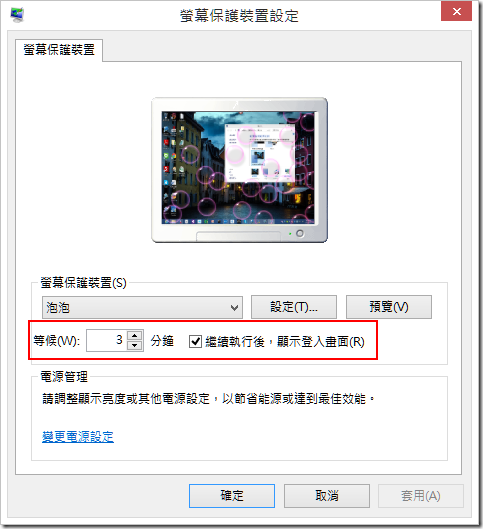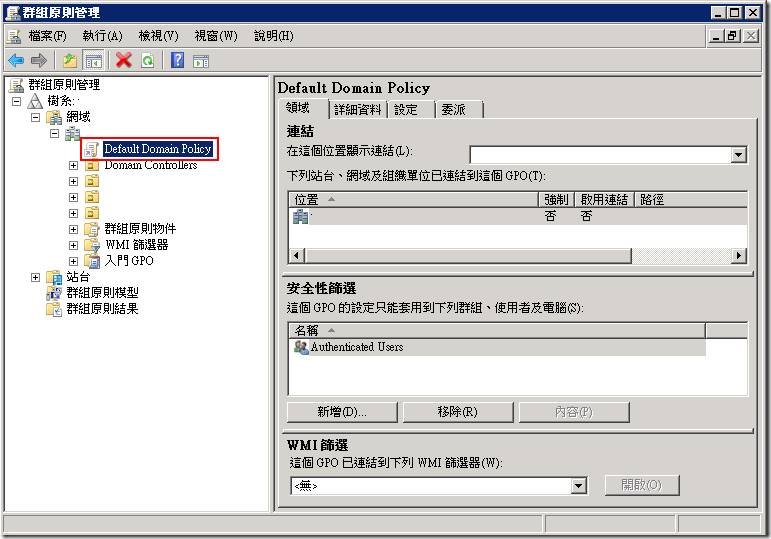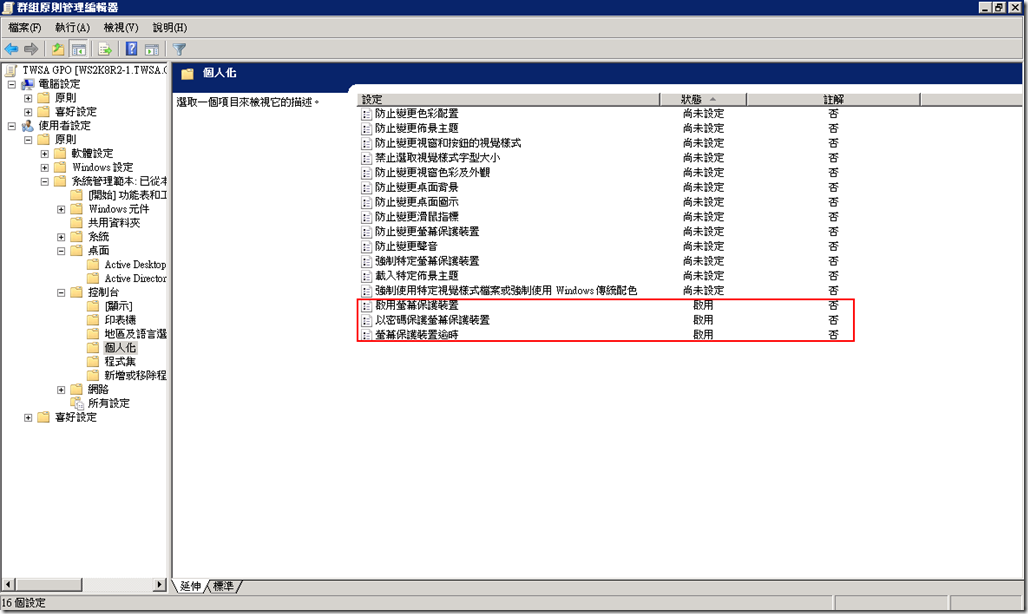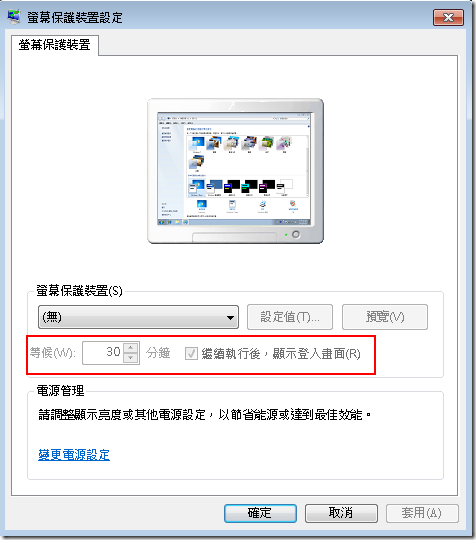本文將介紹如何利用群組原則強制使用者啟用具密碼的螢幕保護程式。
【情境描述】
若您希望離開位置一段時間後就讓Windows自動鎖定,可以在控制台中設定控制台>外觀及個人化>個人化>螢幕保護裝置,設定等候多久之後進入螢幕保護程式,並在繼續執行前先顯示登入畫面要求輸入密碼,若您要管理的電腦數量不多,的確可以這樣一台一台設定,但這樣畢竟不是很有效率的做法,因此有個比較好的方式,就是由網域主控台透過群組原則強制做設定,本文將介紹該如何進行相關設定。
【實作步驟】
請到網域主控台開啟群組原則管理,選擇適當群組原則物件(例如預設的Default Domain Policy)後按滑鼠右鍵選擇編輯。
在群組原則管理編輯器中找到使用者設定>原則>系統管理範本>控制台>個人化節點下面的以密碼保護螢幕保護裝置,將之設定為啟用之後,還需啟用兩個選項,分別是啟用螢幕保護裝置及螢幕保護裝置逾時,其中螢幕保護裝置逾時時間預設是900秒,也就是說900秒之後進入螢幕保護裝置,您可以依照您的需求設定適當的閒置時間。
設定以密碼保護螢幕保護裝置和螢幕保護裝置逾時項目後您的網域用者登入網域後,您就可以在螢幕保護裝置設定中看到,等候和繼續執行後,顯示登入畫面的選項已經依照群組原則物件的設定強制套用了。
【參考資料】
- 群組原則
- 群組原則喜好設定